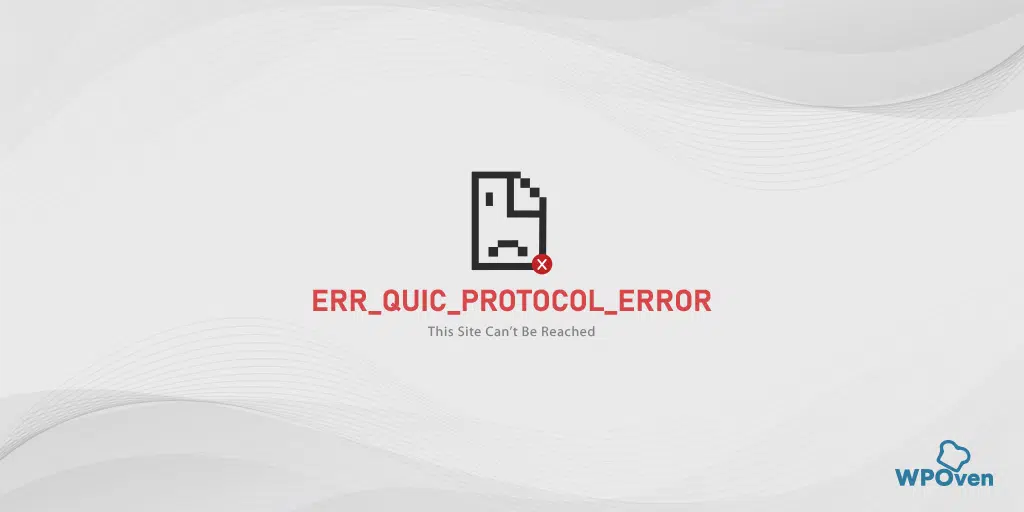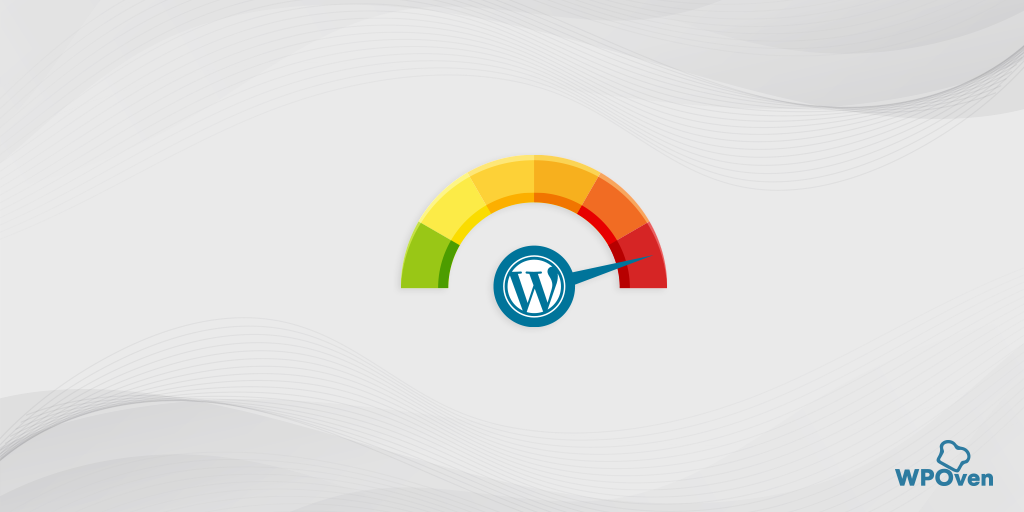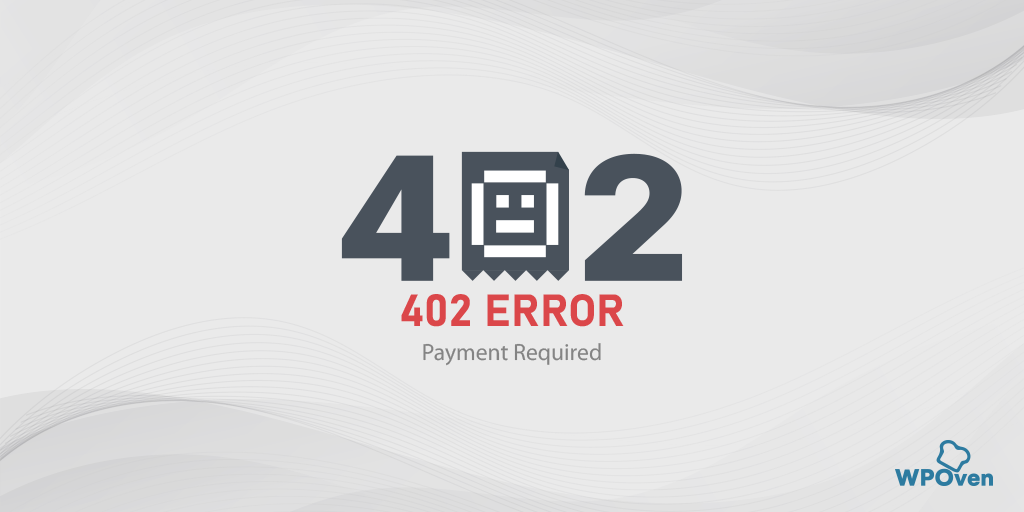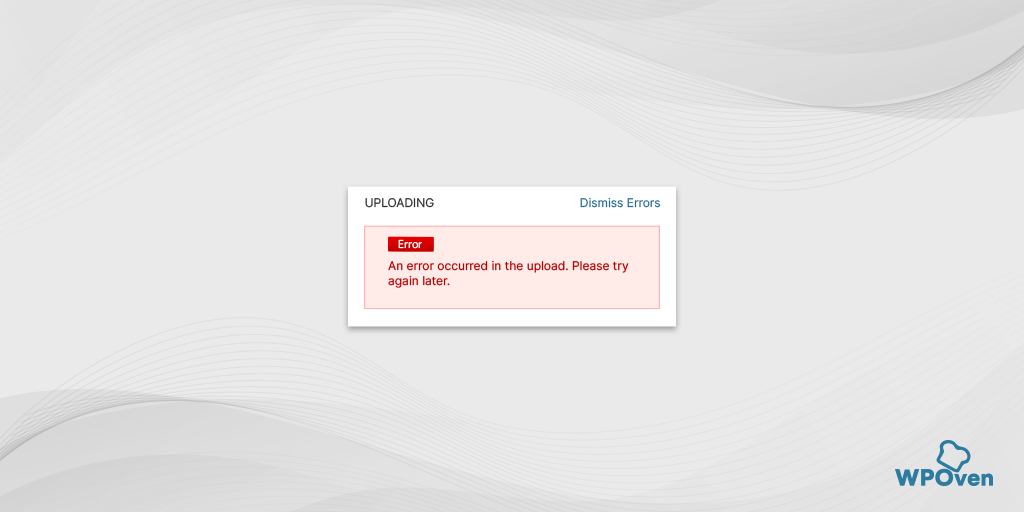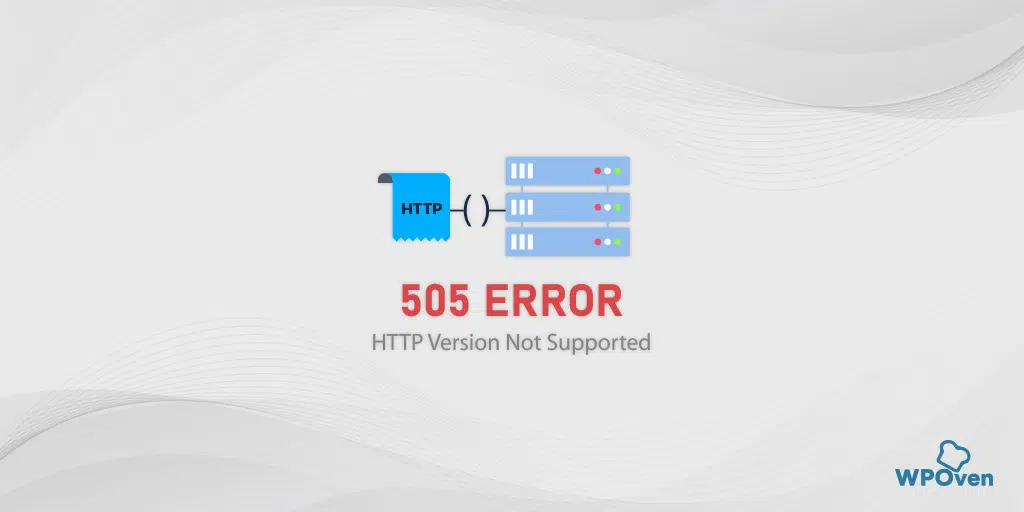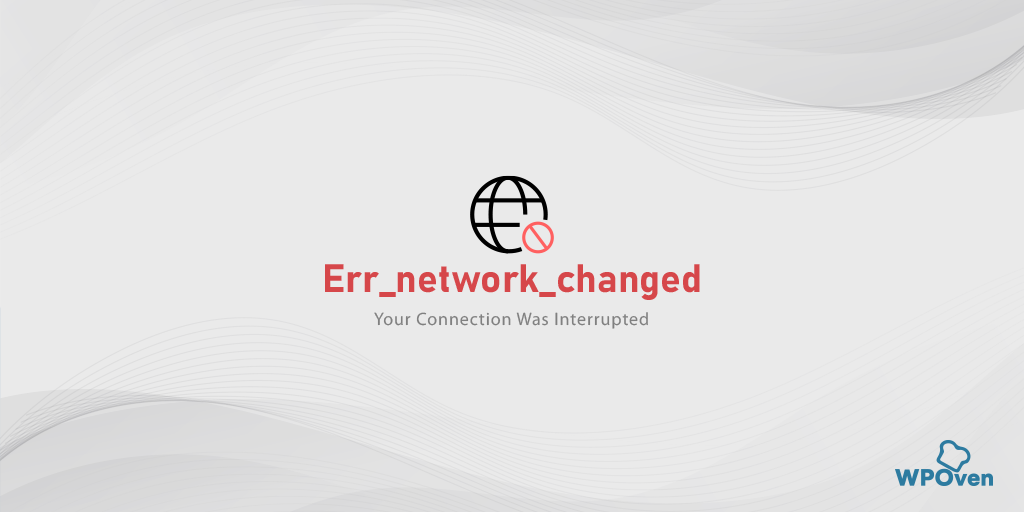Как исправить ERR_HTTP2_PROTOCOL_ERROR? (10 методов)
Опубликовано: 2023-11-02Помимо различных преимуществ протокола HTTP/2, таких как более быстрая и безопасная работа веб-сайтов, у него есть и обратная сторона. Как только вы столкнетесь с ошибкой «ERR_HTTP2_PROTOCOL_ERROR», вы не сможете получить доступ к своим любимым веб-сайтам.
Но есть и хорошая новость: вы можете легко исправить ошибку «ERR_HTTP2_PROTOCOL_ERROR», выполнив простые методы. Независимо от того, попытаетесь ли вы решить эту проблему на уровне браузера или на устройстве, мы предоставим вам полные инструкции по устранению неполадок, чтобы вы больше не видели это сообщение об ошибке.
В дополнение к этому мы также стремимся охватить все аспекты, связанные с «ERR_HTTP2_PROTOCOL_ERROR», включая то, что это означает и что вызывает, очень простым и всеобъемлющим образом.
Так что следите за обновлениями и продолжайте читать эту статью до конца.
Что означает ERR_HTTP2_PROTOCOL_ERROR?
Ошибка err_http2_protocol_error означает, что возникла проблема с протоколом HTTP/2 во время связи клиента и сервера.
Как правило, HTTP/2 — это современная версия протокола передачи гипертекста (HTTP), который используется для передачи данных через Интернет. Эта ошибка обычно возникает при сбое или проблеме в соединении HTTP/2 между веб-сервером и браузером.
Это ошибка, которая может возникнуть как на стороне клиента, так и на стороне сервера. Точная причина может быть разной, но она может быть связана с такими проблемами, как неправильная конфигурация сервера, несовместимые настройки, проблемы с сетью и т. д.
Прочтите: Полное руководство по миграции HTTP на HTTPS в WordPress.
Что вызывает ошибку ERR_HTTP2_PROTOCOL_ERROR?
ERR_HTTP2_PROTOCOL_ERROR обычно возникает, когда во время веб-запроса возникает проблема с протоколом HTTP/2. Вот некоторые распространенные причины этой ошибки:
- Проблемы с неправильной конфигурацией сервера или несовместимостью:
- Возможно, веб-сервер, к которому вы пытаетесь получить доступ, неправильно настроен для поддержки HTTP/2, или может возникнуть проблема совместимости между браузером и сервером.
- Проблемы с сетью:
- Проблемы с сетью, такие как потеря пакетов, высокая задержка или слабое подключение к Интернету, могут привести к сбою протокола HTTP/2 и вызвать эту ошибку.
- Помехи брандмауэра или антивируса:
- Брандмауэры или антивирусные программы могут блокировать или мешать протоколу HTTP/2, что приводит к ошибке
ERR_HTTP2_PROTOCOL_ERROR.
- Брандмауэры или антивирусные программы могут блокировать или мешать протоколу HTTP/2, что приводит к ошибке
- Кэш браузера или файлы cookie:
- Поврежденный кеш браузера или файлы cookie иногда могут вызывать проблемы с протоколом HTTP/2 и приводить к этой ошибке.
- Расширения браузера:
- Определенные расширения или надстройки браузера могут конфликтовать с протоколом HTTP/2, что приводит к возникновению ошибки.
- Устаревший браузер:
- Использование устаревшей или несовместимой версии веб-браузера может вызвать эту ошибку, поскольку более старые версии могут не полностью поддерживать протокол HTTP/2.
- Проблемы с сайтом:
- На веб-сайте, к которому вы пытаетесь получить доступ, могут возникнуть проблемы с реализацией или настройкой HTTP/2.
Как видите, причин, вызывающих ERR_HTTP2_PROTOCOL_ERROR , может быть несколько. К счастью, есть несколько очень полезных методов устранения неполадок, которые могут исправить эту ошибку.
Как исправить ERR_HTTP2_PROTOCOL_ERROR во всех браузерах?
При возникновении ошибки первым делом необходимо определить точный источник или причину ошибки. Затем выполните соответствующие действия по устранению неполадок.
Но прежде чем мы углубимся в надежные методы устранения неполадок, вам следует сначала попробовать некоторые базовые, такие как обновление веб-страницы (поскольку проблема может быть временным простоем сайта) или доступ к веб-сайту с помощью другого браузера (в случае, если текущий браузер вызывает проблемы). .
Если ошибка по-прежнему сохраняется, воспользуйтесь этими методами устранения неполадок.
1. Попробуйте зайти на сайт в режиме инкогнито.
Всякий раз, когда вы посещаете веб-сайт, ваш браузер имеет тенденцию сохранять информацию об этом конкретном веб-сайте в виде кэшированных данных. Это обеспечивает более быструю загрузку без задержек, улучшая взаимодействие с пользователем.
Однако из-за этого вы, возможно, не захотите полностью очищать кеш браузера. Вместо этого было бы лучше зайти на сайт в режиме инкогнито.
В Google Chrome нажмите Ctrl +Shift + N или выберите элемент в меню браузера. Затем проверьте, правильно ли открывается тот же сайт, на котором вы продолжаете получать сообщения об ошибках.
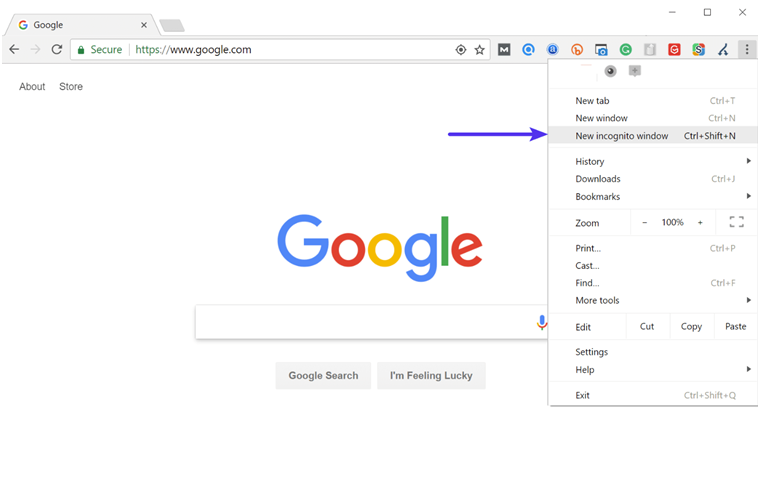
Если он открывается и все работает, попробуйте следующие альтернативные методы.
2. Очистите кеш браузера.
Поскольку ERR_HTTP2_PROTOCOL_ERROR не является специфичным для конкретного браузера, вы можете столкнуться с ним в любом браузере, которым вы пользуетесь.
Поскольку существует множество браузеров, в этом блоге мы рассмотрим только некоторые из популярных браузеров.
Err_http2_protocol_erorr исправление хрома
Поскольку Chrome занимает основную долю браузера, большинство пользователей Интернета должны знать, как исправить ошибки такого типа. Один из первых методов, которым вы можете воспользоваться, — это удалить кеш браузера Chrome, выполнив следующие действия:
В браузере Chrome выберите «Настройки» > «Конфиденциальность и безопасность» > «Очистить данные просмотра» > «Вы можете снять флажок с истории просмотров и разрешить проверку файлов cookie и других данных сайта, а также кэшированных изображений» > «Очистить данные».
Кроме того, вы можете напрямую ввести этот адрес в браузер Chrome: chrome://settings/privacy. Вы попадете в настройки конфиденциальности, где сможете нажать « Очистить данные просмотра ».
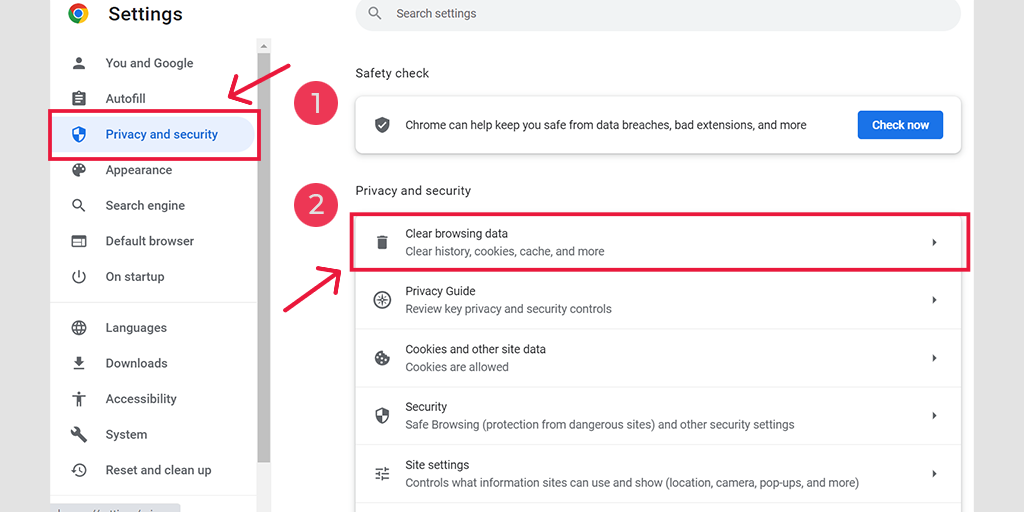
Во всплывающем окне вы увидите множество других опций, но выбирать вам придется следующим образом:
- Выберите временной диапазон «Все время».
- Выберите файлы cookie и другие данные сайта, а также кэшируйте изображения (вы также можете выбрать историю просмотров).
- Нажмите кнопку «Очистить данные».
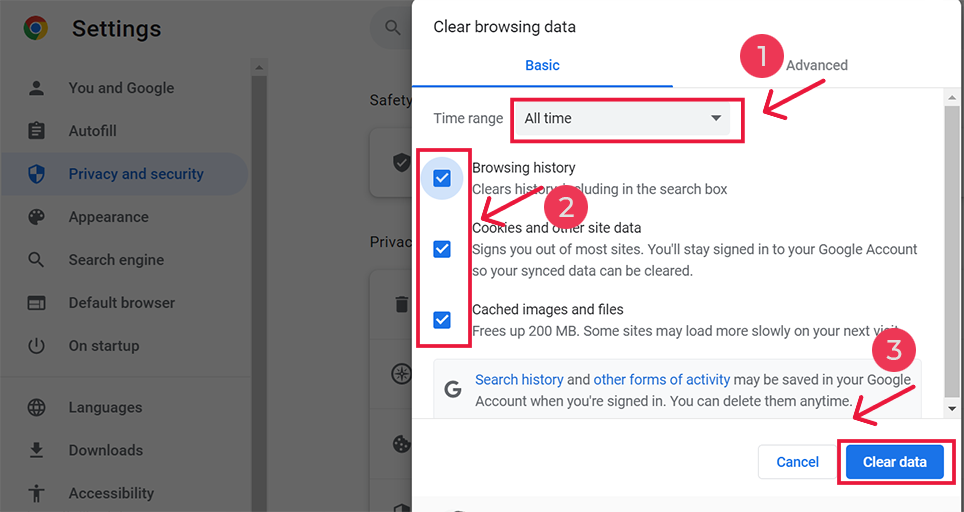
Для исправления err_http2_protocol_error для Android
Запустите приложение Chrome на своем мобильном телефоне Android, а затем, чтобы исправить эту ошибку, нажмите «Дополнительно» > «Настройки».

После этого нажмите Конфиденциальность и безопасность > Очистить данные просмотра.
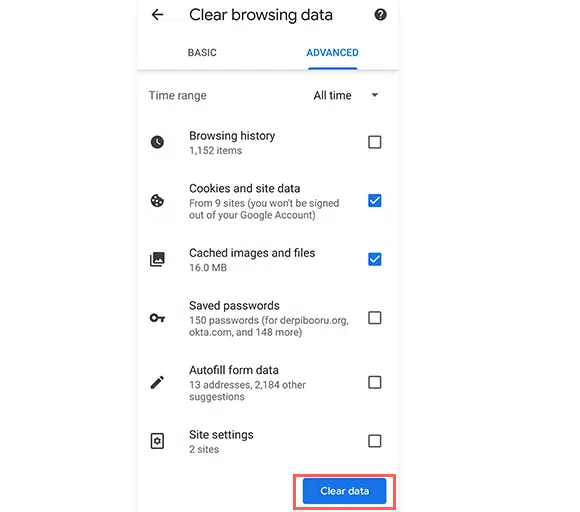
Наконец, выберите «Кэшированные изображения и файлы» > «Очистить данные». Однако, если
Err_http2_protocol_erorr Исправление Firefox
Если вы являетесь пользователем Mozilla Firefox, действия будут следующими:
Сначала вам нужно открыть веб-браузер Firefox и перейти в его правый верхний угол. Нажмите «Меню» > «Библиотека» > «История» > «Очистить недавнюю историю» .
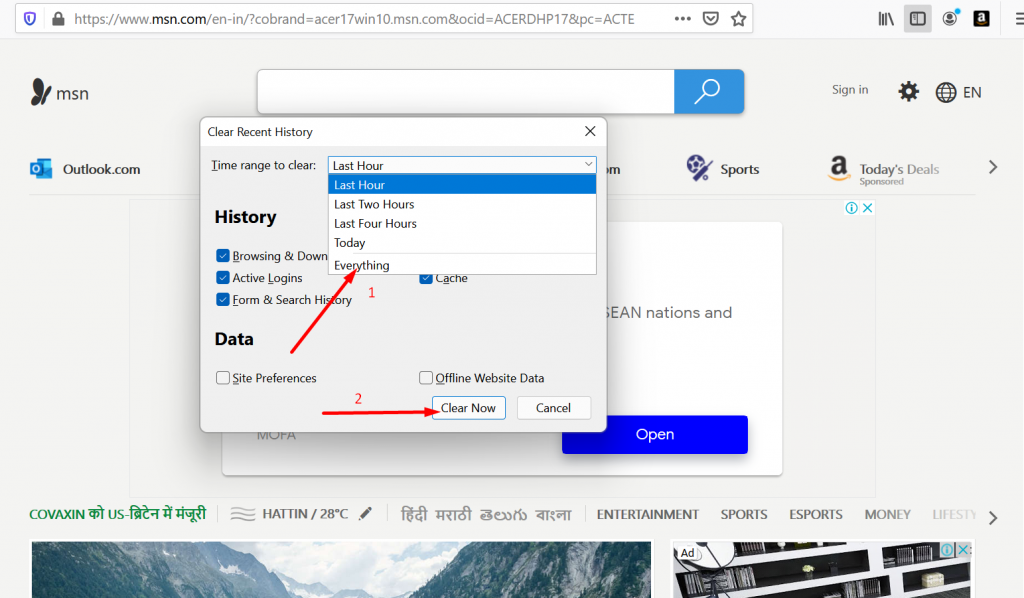
Теперь выберите временной диапазон в появившемся всплывающем окне. Если вы хотите очистить все данные кэша. вам нужно выбрать опцию «Все». Теперь нажмите раздел «Подробности» и выберите тип данных, которые вы хотите очистить (Просмотр, история загрузок или Кэш).
После завершения выбора, наконец, нажмите кнопку «Очистить сейчас». Теперь вы успешно смогли очистить весь кэш вашего браузера.
Чтобы узнать больше о браузерах, посетите наш специальный блог «Как очистить кеш WordPress на вашем веб-сайте в 2023 году?».
3. Обновите свой браузер
Иногда устаревший браузер может вызывать проблемы совместимости, приводящие к таким ошибкам, как err_http2_protocol_error. Поэтому важно проверить, установлена ли у вас последняя версия Chrome. Если нет, выполните следующие простые шаги ниже:
- Откройте браузер Chrome и перемещайтесь по трем вертикальным точкам, расположенным в правом верхнем углу. Нажмите на него и выберите «Настройки» .
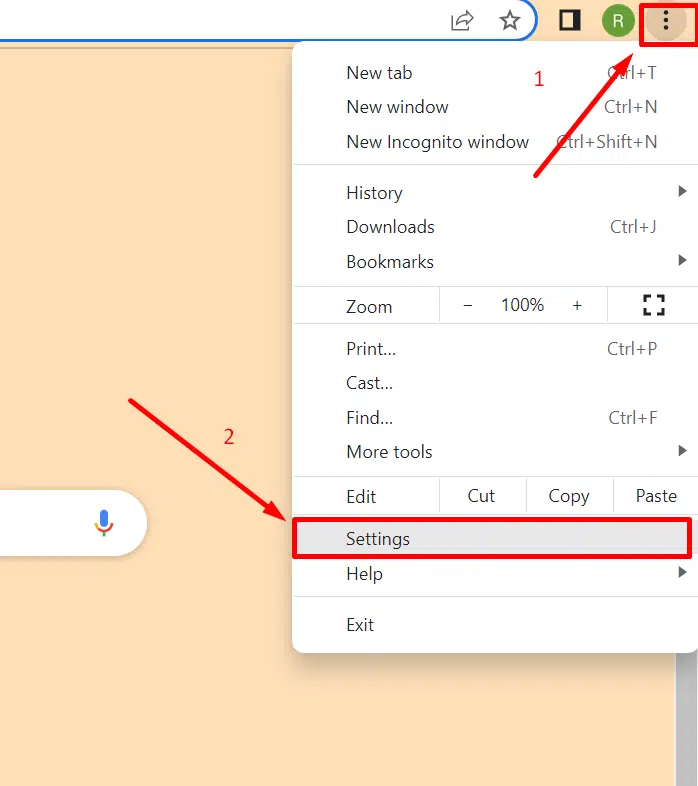
2. Теперь выберите «О Chrome», и браузер начнет проверять наличие обновлений.
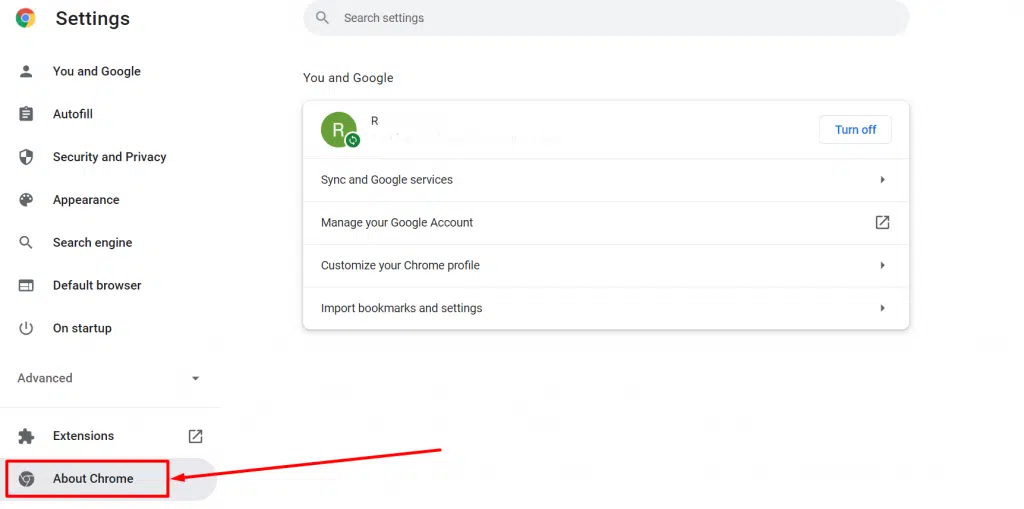
4. Попробуйте отключить или удалить расширения браузера.
Расширения браузера предназначены для расширения функциональности вашего браузера, но иногда эти сторонние приложения также могут конфликтовать с браузером и вызывать такую ERR_HTTP2_PROTOCOL_ERROR .
Поэтому, если вы обнаружили такую ошибку, попробуйте решить эту проблему, отключив все установленные расширения. Если проблема устранена, то проверьте каждый плагин по отдельности и удалите неисправный.
Посетите «chrome://extensions/» или перейдите в браузер Chrome и нажмите три вертикальные точки> Расширения.
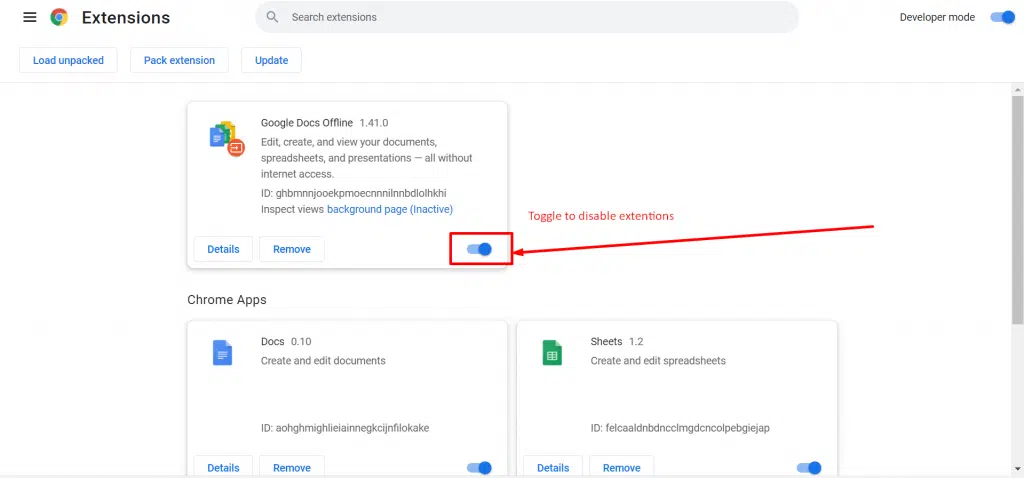
5. Попробуйте сбросить настройки браузера до настроек по умолчанию.
Еще один отличный способ исправить ошибку err_http2_Protocol_error — сбросить все настройки браузера до значений по умолчанию. В настольной версии Google Chrome перейдите в «Настройки» > «Сбросить настройки» и выберите «Восстановить настройки по умолчанию» в самом низу страницы.

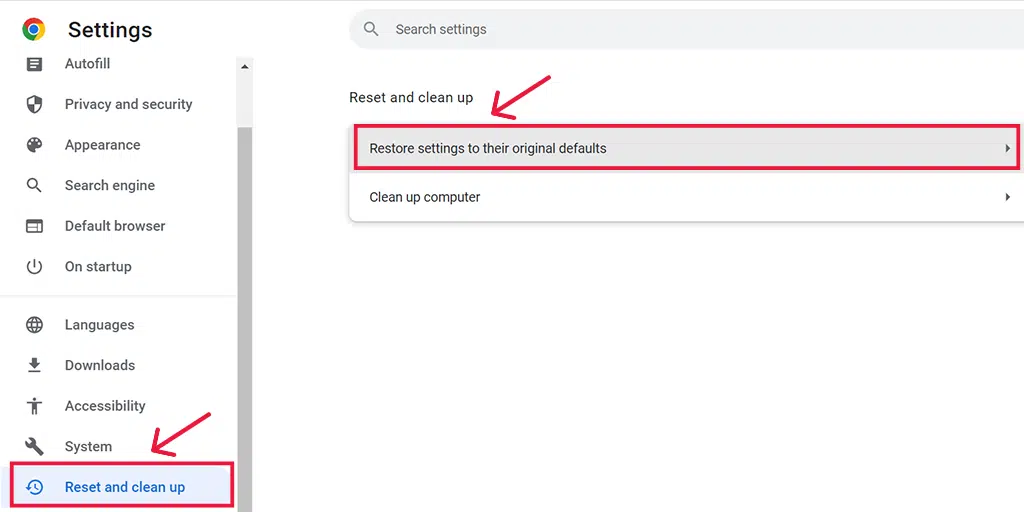
Примечание. При сбросе или восстановлении исходных настроек Chrome по умолчанию будут удалены все ваши сохраненные пароли, закладки, а также история просмотров. Поэтому сначала необходимо сделать резервную копию, а затем продолжить.
6. Отключите протокол QUIC браузера.
QUIC — это сетевой протокол, разработанный Google для браузера Chrome для повышения производительности просмотра веб-страниц. Он работает поверх UDP вместо TCP, шифрует весь трафик и поддерживает мультиплексирование нескольких потоков по одному соединению.
Насколько вам известно, лишь небольшое количество веб-сайтов следуют протоколу QUIC, поэтому, если веб-сайты не настроены с использованием протокола QUIC, они начинают создавать проблемы совместимости между клиентом и сервером. Что приводит к ERR_HTTP2_PROTOCOL_ERROR .
Чтобы отключить протокол QUIC Google Chrome, выполните следующие действия:
- Откройте Google Chrome на своем компьютере.
- В адресной строке введите « chrome://flags/#enable-quic » и нажмите Enter.
![Как исправить ERR_SSL_PROTOCOL_ERROR? [10 методов] 14 Disable Chrome's QUIC protocol](/uploads/article/52133/Su8PqZ4dGKlrJzSF.webp)
- Нажмите на раскрывающееся меню рядом с «Экспериментальный протокол QUIC» и выберите «Отключено».
- Перезапустите Google Chrome, чтобы изменения вступили в силу.
После выполнения этих действий протокол QUIC будет отключен в Google Chrome.
Как исправить err_http2_protocol_error на ваших устройствах?
До сих пор вы видели, как можно исправить ERR_HTTP2_PROTOCOL_ERROR во всех браузерах. Но что, если браузер не является главным виновником этой ошибки?
В этом случае попробуйте устранить ошибку ERR_HTTP2_PROTOCOL_ERROR на самом устройстве и сделать его совместимым с протоколом http2.
7. Обновите операционную систему вашего устройства.
Всегда настоятельно рекомендуется обновлять свое устройство последними доступными обновлениями. Таким образом, вы можете исправить существующие ошибки, решить проблемы, связанные с производительностью, получить новые функции и обеспечить совместимость вашего устройства с будущими технологиями.
Поэтому, если вы не обновили операционную систему вашего устройства, вам необходимо сделать это как можно скорее, чтобы избежать конфликтов между протоколами безопасности между вашей ОС и веб-сайтом, который вы посещаете.
Чтобы проверить последние обновления в Windows 10 и более поздних версиях:
Откройте «Пуск» > «Настройки» > «Центр обновления Windows» . Если какое-либо обновление доступно, оно будет отражено в окне. Вам всего лишь нужно нажать на кнопку «обновить» и начнется загрузка.
Для пользователей MacOS
Перейдите к логотипу Apple, расположенному в левом верхнем углу экрана, выберите «Настройки» > «Основные» > «Обновление программного обеспечения».
8. Исправьте дату и время вашего устройства.
Иногда, если дата и время не синхронизированы или неверны, пакеты данных с неточным временем и датой могут привести к ошибке err_http2_protocol_error.
![Как исправить ошибку 1005 «Доступ запрещен»? [9 быстрых методов] 6 Change the System's Date and time](/uploads/article/52133/OW9tqFr3stSwLMYf.webp)
Чтобы изменить системную дату и время, выполните следующие действия:
- Перейдите в панель управления вашего ПК с Windows и нажмите «Часы и регион».
- В следующем окне выберите ссылку «Дата и время».
- Нажмите кнопку «Дата и время» в следующем окне> Затем нажмите кнопку «Изменить дату и время».
- Теперь введите правильную дату и время вручную.
- Нажмите кнопку ОК для подтверждения.
Альтернативно вы можете устранить эту ошибку, включив автоматическую настройку даты и времени. Это позволяет Microsoft автоматически получать точные данные из Интернета в зависимости от вашего часового пояса.
Для пользователей Mac:
Перейдите к значку Apple, расположенному в верхнем левом углу экрана, выберите «Настройки системы» > «Основные» > «Дата и время».
9. Временно отключите брандмауэры или антивирусную программу.
Антивирусные программы или брандмауэры созданы для защиты вашего устройства от вредоносного программного обеспечения и кибератак. Однако иногда эти программы настроены слишком агрессивно и могут ложно блокировать определенные веб-сайты.
Поэтому, чтобы проверить, не создает ли проблему брандмауэр или антивирус, вам необходимо временно отключить его.
В окнах
Для компьютеров с ОС Windows
Перейдите в Windows и нажмите кнопку «Пуск», расположенную в крайнем левом нижнем углу экрана, и введите «Брандмауэр Защитника Windows» для поиска.
Теперь нажмите на брандмауэр Защитника Windows, как показано на рисунке, и появится всплывающее окно брандмауэра Защитника Windows, где вы можете найти различные параметры.
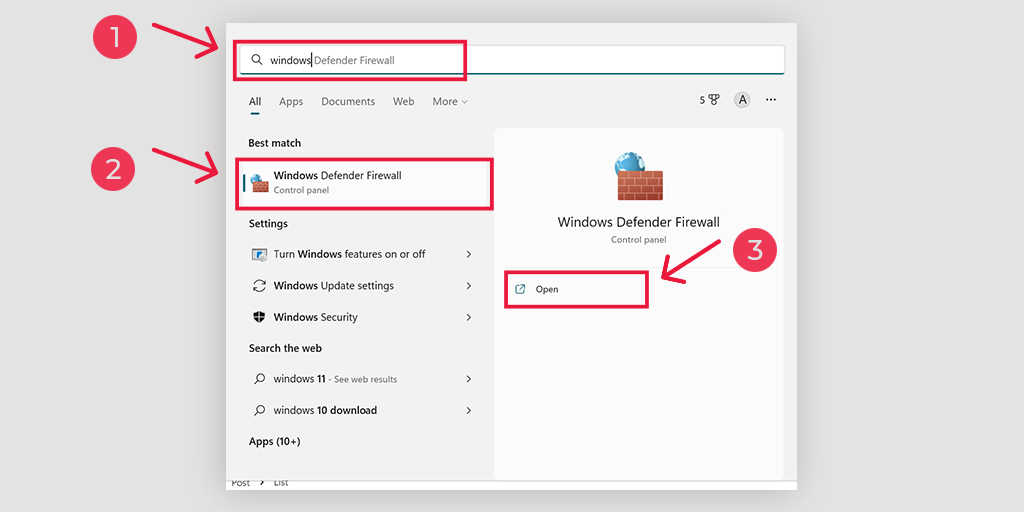
Выберите « Включить или отключить брандмауэр Защитника Windows ».
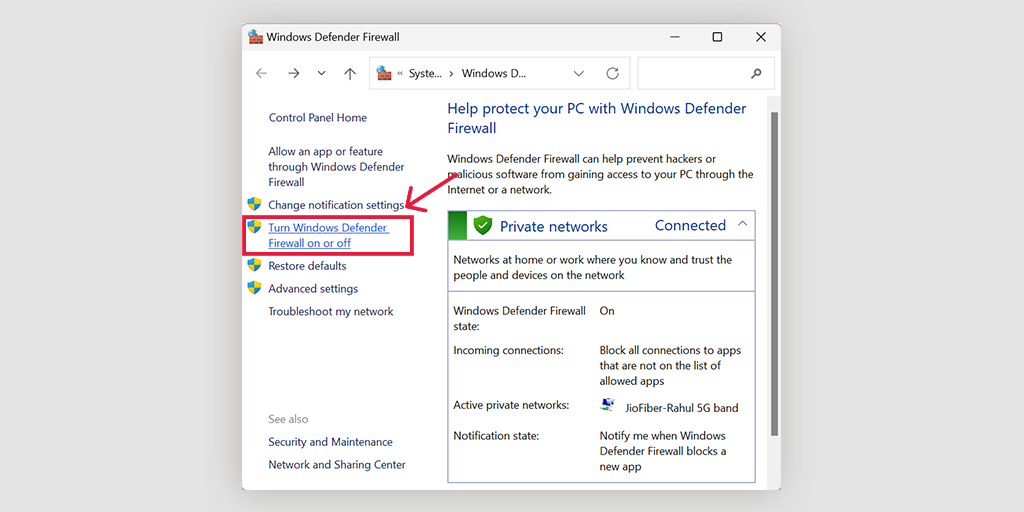
Для MacOS
На устройствах macOS вам необходимо открыть раздел «Безопасность и конфиденциальность» в настройках системных предпочтений.
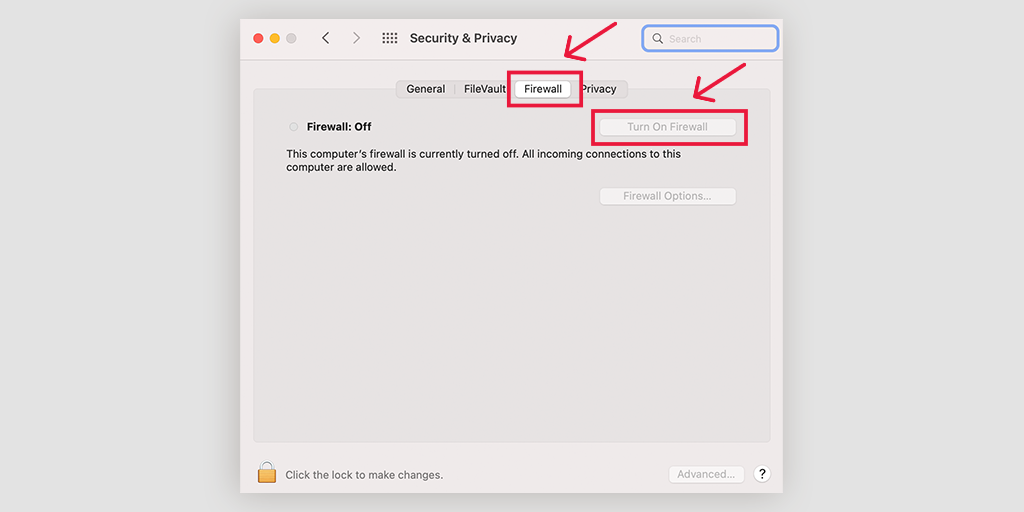
10. Очистите кэш DNS
DNS или сервер доменных имен отвечает за перевод названий веб-сайтов в соответствующие IP-адреса и помогает определить местоположение веб-сайтов. Чтобы упростить этот процесс, DNS имеет тенденцию хранить определенные данные в кеше. Это обеспечивает более быструю загрузку при повторном посещении веб-сайта.
Итак, если вы видите сообщение об ошибке, например err_http2_protocol_error, попробуйте очистить кэш DNS со своего устройства.
Полное руководство по различным устройствам можно найти в нашей специальной статье «Как легко очистить кэш команд DNS (Windows, Mac, Linux)».
Краткое содержание
Ошибки могут быть чрезвычайно раздражающими и расстраивающими, особенно для тех, кто не знаком с их значением. К счастью, есть простые шаги по устранению неполадок, которые позволят вам получить доступ к любым ресурсам или веб-сайтам, которые вы пожелаете.
Независимо от того, являетесь ли вы новичком или опытным пользователем, сделать ваше устройство или браузер совместимым с протоколом HTTP2 легко и поможет устранить любые вызванные им ошибки.
Все, что вам нужно сделать, это просто,
1. Попробуйте зайти на сайт в режиме инкогнито.
2. Очистите кеш браузера.
3. Обновите свой браузер
4. Попробуйте отключить или удалить расширения браузера.
5. Попробуйте сбросить настройки браузера до настроек по умолчанию.
6. Отключите протокол QUIC браузера.
7. Обновите операционную систему вашего устройства.
8. Исправьте дату и время вашего устройства.
9. Временно отключите брандмауэры или антивирусную программу.
10. Очистите кэш DNS
Как владелец веб-сайта, вы не хотите, чтобы у ваших посетителей возникали ошибки 5xx на стороне сервера. Чтобы избежать таких ситуаций, рассмотрите возможность переноса вашего веб-сайта на более надежный и заслуживающий доверия веб-хостинг, например, выделенный хостинг под управлением WordPress от WPoven.
Если у вас есть какие-либо вопросы или отзывы, сообщите нам об этом в разделе комментариев ниже.
Часто задаваемые вопросы
Что означает ERR_HTTP2_PROTOCOL_ERROR ?
Ошибка err_http2_protocol_error означает, что возникла проблема с протоколом HTTP/2 во время связи клиента и сервера.
Как исправить ошибку протокола?
Вы можете легко исправить ошибки протокола следующими способами:
1. Попробуйте зайти на сайт в режиме инкогнито.
2. Очистите кеш браузера.
3. Обновите свой браузер
4. Попробуйте отключить или удалить расширения браузера.
5. Попробуйте сбросить настройки браузера до настроек по умолчанию.
6. Отключите протокол QUIC браузера.
7. Обновите операционную систему вашего устройства.
8. Исправьте дату и время вашего устройства.
9. Временно отключите брандмауэры или антивирусную программу.
10. Очистите кэш DNS
Как исправить эту веб-страницу, не использующую протокол HTTP 2?
1. Попробуйте обновить операционную систему вашего устройства до последней доступной версии.
2. Обновите свой браузер